首先通过Firefox内置刷新功能恢复默认设置,打开菜单→帮助→更多故障排除信息→刷新Firefox;若问题仍存,可手动删除%APPDATA%\Mozilla\Firefox\Profiles中xxxx.default-release文件夹以彻底重置;还可尝试以安全模式重新启动,禁用扩展排查冲突,确认后返回常规模式刷新浏览器。
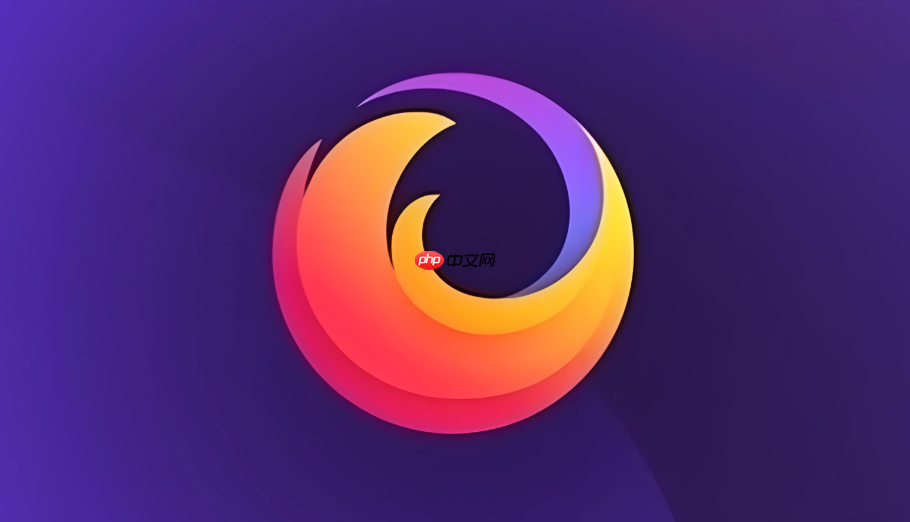
如果您发现Firefox浏览器运行缓慢、页面加载异常或扩展功能冲突,可能是由于设置被更改或配置文件损坏。重置Firefox可以将其恢复到初始状态,解决多数使用问题。
本文运行环境:Dell XPS 13,Windows 11
Firefox提供了内置的“刷新浏览器”功能,可在保留书签和密码的前提下,移除扩展、清除设置并恢复默认配置。
1、打开Firefox浏览器,点击右上角的三条横线菜单图标。
2、选择帮助,然后点击更多故障排除信息。
3、在新打开的页面中,找到“刷新Firefox”区域,点击刷新 Firefox…按钮。
4、确认操作后,浏览器将自动关闭并重置,重启后将以默认设置运行。
若内置刷新功能无法解决问题,可通过删除用户配置文件实现更彻底的重置。此操作将清除所有个人数据与自定义设置。
1、关闭Firefox浏览器。
2、按下Win + R键,输入
%APPDATA%\Mozilla\Firefox\Profiles
3、查找名称类似
xxxx.default-release
4、重新启动Firefox,系统将自动生成新的默认配置文件。
启动Firefox安全模式可禁用扩展与硬件加速,判断是否为插件冲突导致的问题,并辅助完成重置流程。
1、点击菜单按钮,选择帮助 > 以安全模式重新启动。
2、在弹出的对话框中勾选禁用所有扩展,点击“重新启动”。
3、若安全模式下运行正常,可返回常规模式并通过刷新功能重置浏览器。
以上就是firefox浏览器怎么重置到初始设置 Firefox浏览器恢复出厂默认设置指南的详细内容,更多请关注php中文网其它相关文章!

每个人都需要一台速度更快、更稳定的 PC。随着时间的推移,垃圾文件、旧注册表数据和不必要的后台进程会占用资源并降低性能。幸运的是,许多工具可以让 Windows 保持平稳运行。

Copyright 2014-2025 https://www.php.cn/ All Rights Reserved | php.cn | 湘ICP备2023035733号